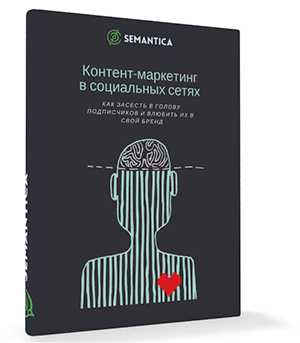Deepin Linux — стильный, красивый, неудобный. Deepin линукс
Установка Linux Deepin 15 | Losst
Linux Deepin - это относительно новый дистрибутив Linux от китайских разработчиков. Он основан на Debian и славится своим очень красивым внешним видом. Как заявляют разработчики, они стремились создать элегантную, удобную, безопасную и стабильную операционную систему для всего мира. Похоже, у них это получилось.
Linux Deepin использует собственную оболочку рабочего стола - DDE, основанную на Gnome Shell. Оболочка чем-то напоминает даже Windows 8 - центр настройки системы выполнен в виде боковой панели, также есть панель запуска приложений в стиле MacOS. Кроме DDE, в системе по умолчанию поставляются браузер Chrome, WPS Office, собственный аудио и видеоплеер, а также другие приложения.
Релиз Linux Deepin 15 состоялся не так давно и привнес множество интересных улучшений. Система была оптимизирована и теперь значительно возросла производительность. В этой инструкции мы рассмотрим как установить Linux Deepin 15 на свой компьютер или ноутбук.
Содержание статьи:
Системные требования Linux Deepin
Минимальные системные требования:
- Процессор: Intel Pentium IV 2.0 GHz
- ОЗУ: 1 Гигабайт
- Дисковое пространство: 10 Gb
Рекомендованные системные требования:
- Процессор: Intel Core 2 2.0Ghz
- ОЗУ: 2 Гигабайт
- Дисковое пространство: 20 Gb
Установка Linux Deepin 15
А теперь перейдем непосредственно к установке Linux Deepin.
Шаг 1. Загрузка образа
Скачать установочный образ Linux Deepin нужной архитектуры можно на официальном сайте:
Шаг 2. Запись на диск
Существует довольно много способов записи образа на носитель в Linux. Для записи на DVD можно воспользоваться K3b, Brasero или в терминале cdrecord:
cdrecord ~/deepin-15.iso /dev/cdrom
В Windows, утилит еще больше - UltraISO, Alcohol, power2 Go и т д.
Чтобы записать Deepin на флешку в Linux есть утилита unetbootin, в Windows - rufus. Я уже писал об этом статью - Создание загрузочной флешки Ubuntu, поэтому не буду подробно останавливаться.
Шаг 3. Запуск Linux Deepin
Перезагрузите систему, зайдите в BIOS и выставьте загрузку с носителя. Чтобы зайти в BIOS используйте кнопки Del, F8, F10, Shift+F8 и т д.
Перейдите на вкладку Boot, затем в пункте Boot Device Priority или 1st Boot Device выберите имя своего носителя — DVD ROM или USB Drive.
Теперь остается только сохранить настройки - вкладка Exit, затем Exit & Save Changes.
Шаг 4. Меню загрузки
Первое что вы увидите после запуска диска - вот такое меню, выберите Install Deepin чтобы установить Linux Deepin 15:
Шаг 5. Загрузка
Дождитесь завершения загрузки:
Шаг 6. Выберите язык
Выберите язык системы:
Шаг 7. Создайте пользователя
Введите имя будущего пользователя, имя компьютера и пароль, пароль вводить обязательно не спешите нажимать кнопку Следующий:
Шаг 8. Выберите часовой пояс
С помощью значка в виде часов в правом верхнем углу выберите свой часовой пояс:
Шаг 9. Раскладка клавиатуры
С помощью значка клавиатуры можно изменить раскладку по умолчанию:
Теперь можете нажимать следующий
Шаг 10. Разметка диска
Есть два режима разметки - простой и экспертный. В простом режиме вы просто выбираете раздел не меньше 10 Гб и на него устанавливается система:
Давайте рассмотрим экспертный способ, позволяющий установить систему на несколько разделов. Создать раздел можно с помощью кнопки Новый раздел:
В параметрах раздела нужно указать его размер, файловую систему и точку монтирования:
Для системы точка монтирования - /. Для домашнего каталога - /home:
Также здесь можно выбрать на какой раздел будет установлен загрузчик. Когда завершите с настройкой, нажмите кнопку установить.
Шаг 11. Проверка
Посмотрите все ли правильно и нажмите Ok, это последний шаг перед установкой:
Шаг 12. Установка
Дождитесь завершения установки. Это может занять приблизительно полчаса, в зависимости от мощности вашего компьютера:
Шаг 13. Перезагрузка
Установка deepin прошла успешно. Перезагрузите компьютер и извлеките установочный носитель.
Шаг 14. Загрузка системы
Меню загрузчика Grub выглядит вот так:
Шаг 15. Вход
После завершения загрузки введите пароль, указанный при установке:
Шаг 16. Profit!
Все, установка Linux Deepin 15 завершена, можете наслаждаться этим красивым дистрибутивом:
Вот так выглядит панель настройки Deepin:
А это календарь:
Весь процесс установки Linux Deepin вы можете посмотреть на видео:
losst.ru
Обзор Linux Deepin 15.5 – Glashkoff.com
Лайкнуть
Лайкнуть
Твитнуть
Deepin - это дистрибутив Linux, основанный на популярной системе Debian. Творение китайских разработчиков стоит попробовать хотя бы из-за удобного набора софта и простого, понятного внешнего вида Рабочего стола.
Корнями сей проект уходит в 2004 год, тогда система называлась Hiwix и поддерживала только китайский язык. Сейчас дистрибутив перориентирован на использование в любой языковой среде, есть поддержка русского языка.
Благодаря простому интерфейсу система довольно популярна. По данным за февраль 2018 года занимает 17 место в рейтинге Distrowatch.
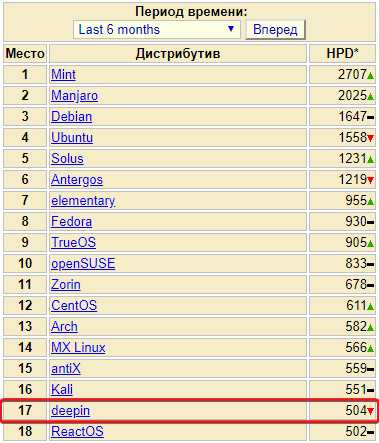
Есть ли у системы недостатки? В общем-то да. Год Linux ещё не настал, идеальных дистрибутивов пока не существует, приходится допиливать каждую систему под себя. Deepin близка к статусу беспроблемной, но пока этого звания не получила.
Скачать
На момент написания этой заметки актуальная версия Linux Deepin - 15.5. Образ диска в формате .iso можно скачать по прямой ссылке (есть российское зеркало на быстрых серверах Яндекса) или с помощью торрент-файла deepin-15.5-amd64.iso.torrent.
Работает только на 64-битных процессорах, разработчики отказались от устаревшего оборудования несколько версий тому назад. Для комфортной работы требуется как минимум 1 Гб ОЗУ.
Свежую версию вы всегда можете найти на официальной странице.
Установка
Насколько я понимаю, разработчики запилили собственный инсталлятор. Он проще, чем, например, в Убунте и, вобщем-то, похуже.
В загрузочном меню диска три пункта:

Install Deepin - запуск установки операционной системы.
Deepin failsafe - livecd режим, т.е. запуск операционной системы без установки на жёсткий диск. Оттуда также можно запустить инсталлятор:

Check iso md5sum - проверка целостности диска. Полезно запустить, когда инсталлятор ругается на отсутствие файлов.
Инсталлятор на первый взгляд крайне прост, но недостатков у него хоть отбавляй. Например, нет полноценной поддержки управления с клавиатуры. То есть без мыши, как ни странно, некоторые диалоговые окна не пройти. Например, окно предупреждения при запуске в виртуальной машине.
Сначала предлагается выбор языка, имя пользователя и обязательный пароль. Всё выглядит симпатично:

Затем нужно выбрать часовой пояс и жёсткий диск для установки. И вот тут начинающие пользователи столкнутся с проблемой: Deepin не подходит для лёгкой установки совместно с Windows.
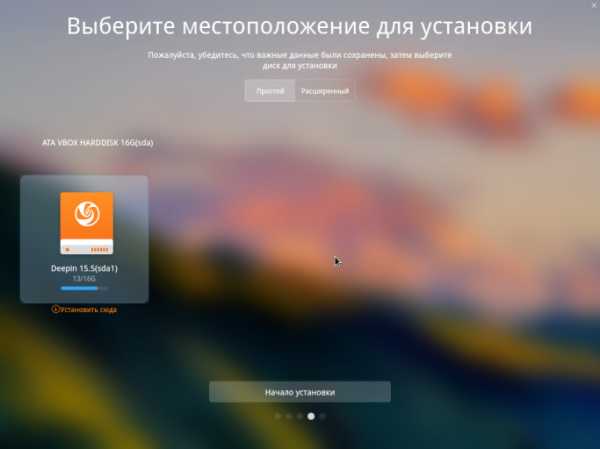
Выбор диска для установки Deepin
На скриншоте выше видно, что на диске система уже установлена. Дело в том, что я раз десять ставил Deepin и Windows в виртуальную машину, чтобы понять логику работы инсталлятора.
В простом режиме диск форматируется весь, создаётся основной раздел для системы и файлов пользователя и, в общем-то, на этом всё. Идеальный вариант для желающих навсегда распрощаться с Windows на компьютере и заодно потерять все документы.
А что делать, если вы хотите установить Deepin второй системой? Есть расширенный режим, в котором можно отформатировать один из существующих разделов, назначить точку монтирования и место установки загрузчика. Это не поможет начинающему пользователю сделать так, чтобы Deepin нормально сосуществовала с Windows. Нужно перед установкой Linux создать свободное пространство таким образом, чтобы не повредить скрытые разделы, необходимые для загрузки и функционирования Windows. К сожалению, редактор разделов GParted, доступный в failsafe режиме Deepin, почему-то зависает (проверял на нескольких машинах), поэтому нужно пользоваться сторонним софтом редактирования дисков или другим дистрибутивом, что повышает сложность установки.
На домашнем ПК я решил не рисковать и установил систему на отдельный физический диск, чтобы переключаться между Windows 10 и Deepin через меню UEFI (BIOS).
Рабочий стол
Разработчики явно вдохновлялись MacOS с оглядкой на Windows 10. Док бар вместо панели задач, эффекты прозрачности и сайдбар, выезжающий из-за правого края экрана, намекают на "яблочную" ОС. В то же время док бар легко трансформируется в Панель задач, почти полностью копирующую таковую в Windows 10.

Внешний вид Linux Deepin 15.5 5
Кто не любит эффекты прозрачности, может отключить в настройках. Нагрузка на ЦП и видеокарту снизится, что полезно на вечно перегревающихся ноутбуках.
Жаль, что кнопку "Закрыть" в углу окон разработчики не стали увеличивать по сравнению с остальными. Это очень удобное решение специалистов по UX из Microsoft решили заменить "активными углами". Если упереться курсором мыши в правый верхний угол, появится кнопка закрытия активной программы. Левый верхний угол отвечает за вызов аналога меню Пуск, левый нижний заменяет переключение задач по Alt+Tab, правый нижний вызывает сайдбар. Правда, это всё срабатывает через раз, лучше отключить.
Софт
Дистрибутив хорош набором предустановленного софта. Всё выглядит цельным.
Файловый менеджер здесь свой, как и калькулятор, просмотрщик фотографий и несколько других софтин. Особенно меня впечатлил терминал с поддержкой вкладок и тем оформлений:

К превеликому сожалению, на практике использовать его не так приятно, как любоваться. Сочетания клавиш подобраны неудачно, приходится перенастраивать, но самое страшное - невменяемое искажение цветов в файловом менеджере Midnight Commander:

Изначально панели должны быть синими, а первые буквы пунктов меню чётко видными
Эти вырвиглазные цвета мне никак не удаётся исправить ни одной из комбинаций тем терминала и MC. Если кто-нибудь подскажет рабочее решение - буду очень рад.
Каталог приложений Deepin Store содержит небольшой набор программ, зато какой! Есть LibreOffice для документов, Audacity для обработки звука, мессенджер Telegram и многие другие полезные в офисе и дома штуки. Разработчики сделали так, что софт ставится без требования прав суперпользователя, т.е. для установки не нужно вводить пароли, только нажимать кнопку "Install".

Deepin Store
К сожалению, сортировка здесь не предусмотрена. Даты последнего обновления программ не видно. То есть от Убунтовского магазина приложений Deepin Store ушёл недалеко.
Кстати, в каталоге есть игры! Minecraft с бесплатным пробным периодом работы, Unreal-подобный шутер Nexuiz и другие, по большей части корявенькие, развлекательные и не очень игрушки. Некоторые неработоспособны. Например, Indivisible вылетает при первом ударе героини истории. Но это не важно, ведь в системе предустановлен Steam, а значит - доступен громадный набор лицензионных игр.

Благодаря моей старенькой видеокарте Radeon HD7950 я могу с комфортом играть даже в современные игры. К сожалению, не в Deepin, потому что даже старая Half-Life: Lost Coast подтормаживает на средних настройках графики. Также удовольствие испортит ускорение курсора мыши, из-за которой сложно целиться в шутерах. Это общая беда практически всех дистрибутивов Linux. Как исправить её на Deepin, расскажу в главе про баги. В целом могу сказать, что играть можно, но не во всё, в отличии от Windows.

Half-Life 2: Lost Coast
Для работы с документами предустановлен WPS Office. Я честно попытался работать в нём, но китайский клон MS Office лишь выглядит похоже, опыт использования совершенно иной. Негативный.
Начну с того, что поддержку русского языка нельзя установить якобы из-за неполадок с интернетом:

Скорее всего, серверы разработчиков лежат слишком часто и я не успеваю попасть в те редкие моменты, когда они доступны.
Совместимость с файлами, созданными в офисных приложениях Microsoft, плохая. Например, высота ячеек таблиц в WPS Spreadsheets какая-то своя, китайская. То же самое касается форматирования в текстовом редакторе WPS Writer. Если не повезёт столкнуться с документами, в которых отступы делали надмозги, т.е. клавишей TAB вместо линеек, пиши пропало - всё обязательно поплывёт. LibreOffice с таким справляется лучше, но тоже не идеально.
С воспроизведением видео и музыки всё нормально. Стандартные плееры видео и музыки работают нормально. Видео в разрешении 4K открывается без задержек.

Музыкальный плеер примитивен, но с задачей справляется.

Поддержки эквалайзера нет, навигации по папкам тоже. Это плеер для воспроизведения музыки по плейлистам без излишних наворотов.
Баги и недоработки
Перечислю замеченные мною проблемы. Если вы найдёте что-то ещё - извиняйте, я пользовался системой меньше месяца.
1. Люди с ограниченными возможностями не смогут пользоваться ПК с Deepin. Здесь нет контрастных схем, озвучивания текста, экранной клавиатуры. У вас должно быть хорошее зрение и возможность управлять клавиатурой и мышью, в противном случае компьютер с установленным Linux Deepin окажется бесполезен. Наверное, в Китае все здоровые и зрячие, поскольку многие китайские продукты в принципе не рассчитаны на использование лицами с ограниченными возможностями здоровья.
2. Медленные установка софта и обновление системы. 51 килобайт в секунду - с такой скоростью скачиваются пакеты с серверов Deepin. Проверял с двух провайдеров. Иногда медленнее. Например, LibreOffice устанавливался три часа. В Центре управления можно выбрать зеркала обновлений, но настройка ни на что не влияет. Скачивание через wget и торрент-клиенты быстрое, то есть проблема только с установкой софта и обновлений. Полагаю, ограничение скорости возникло из-за размещения серверов в Китае.
3. Поддержка русского языка плохая. Целый ворох проблем:
- Локализация странная. Слова в большинстве случаев верно передают смысл, но могут Начинаться с Большой буквы в Середине предложений.
- Русскую раскладку клавиатуры в Deepin нужно добавлять вручную.
- Смена раскладок то не срабатывает, то тормозит - первая буква после переключения может оказаться в прошлой раскладке.
- При установке софта иногда русскую локализацию приходится доустанавливать вручную. Например, русификация LibreOffice в Deepin делается так: "sudo apt install libreoffice-l10n-ru myspell-dictionary-ru hyphen-ru libreoffice-grammarcheck-ru libreoffice-help-ru mythes-ru".
4. Странная работа функции копирования-вставки текста. Сначала грешил на собственную невнимательность, но спустя пару дней понял, что система действительно искажает текст в буфере обмена. При копировании куска текста, в начале или конце которого есть пробел, этот самый пробел может исчезнуть при вставке. А может и не исчезнуть. Закономерности не нашёл, как и с глючащим переключением раскладки.
5. Некачественное сглаживание шрифтов. Noto Sans - определённо не лучший шрифт в мире, особенно мелким кеглем и с дурацким алиасингом. Посмотрите на значок раскладки:
Буквы снизу и сверху съели соседние пиксели!
Не мучайте глаза, переключитесь на Droid Sans и Droid Sans Mono, увеличьте кегль с 12 до 13 и жизнь станет чётче:
6. Ненормальное ускорение курсора мыши. Не баг этого дистрибутива, а в принципе всех Линуксов. На дешёвых мышках это не заметно, но на игровых - очень. Суть проблемы в том, что чем резче дернуть мышкой, тем сильнее убежит курсор. Во время игр это мешает, потому что при попытке быстро развернуть камеру крутишься волчком. Да и прицеливаться невозможно.
Я не смог побороть акселерацию мыши в Deepin полностью, потому что для манипуляторов здесь используется драйвер libinput, который сам, по каким-то своим внутренним алгоритмам, определяет, включать ускорение или нет. Но можно настроить чувствительность мыши точнее, чем это допустимо в Центре управления и целиться курсором станет ощутимо легче.
Настройка ускорения мыши в DeepinПоставьте пакет xinput командой
sudo apt install xinputЗатем выполните команду
Появится список подключённых устройств, напротив каждого будет свой id. Выполните команду вида:
xinput --set-prop xx "libinput Accel Speed" yyВместо xx у вас будет свой id, а вместо yy значение в диапазоне от -1 до 1. Выясните лучшую настройку методом перебора, выполняя команду и двигая мышью. У меня наилучшим оказалось -0.8. Затем, чтобы значение применялось при запуске системы и не сбрасывалось, создайте в каталоге /home/имя_пользователя/.config/autostart текстовый файл fix.desktop с содержимым вида:
[Desktop Entry] Comment=mousefix Comment[en_IN]=mousefix Exec="/home/имя_пользователя/fix.sh" Hidden=false Name=fix.desktop Name[en_IN]=mousefix NoDisplay=false Type=Application X-GNOME-Autostart-enabled=trueЗатем в домашнем каталоге пользователя создайте файл fix.sh с содержимым:
#!/bin/bash xinput --set-prop xx "libinput Accel Speed" yyНе забудьте указать в fix.desktop корректный путь до этого файла, а в самом fix.sh - корректные значения команды xinput. Тогда после появления Рабочего стола чувствительность мыши придёт в норму. Чтобы Центр управления не переназначал чувствительность (а это будет постоянно), нужно добавить в начало скрытого файла .profile, который лежит в домашней директории, эту же команду установки чувствительности.
xinput --set-prop xx "libinput Accel Speed" yy7. Некорректная работа с двумя мониторами. Когда я впервые установил Deepin, система встретила меня... пустым Рабочим столом. Это было не зависание: курсор бегал, Ctrl+Alt+Delete срабатывал, но окна не появлялись. Оказалось, система провозгласила выключенный телевизор основным монитором. Все окна появлялись на нём, но это физически нельзя было увидеть. Решение простое: вытащить шнур из разъёма HDMI, выдавить стекло... то есть перезагрузить компьютер. Затем можно создать свою конфигурацию мониторов в Центре управления, назначив правильный порядок. Либо включить ТВ и настроить систему правильно. К сожалению, Deepin не понимает, когда телевизор выключен, приходится каждый раз копаться в настройках.
8. Активные углы работают там, где не нужно. Я уже писал выше про действия при наведении курсора мыши в углы экрана. Функция настраивается в контекстном меню Рабочего стола, пункт "Угловая навигация". К сожалению, они срабатывают даже в полноэкранных играх. А если в качестве действий выбрать "Ничего", углы всё равно срабатывают, снимая фокус с игрового окна.
9. Тормозят игры. Это не проблема Deepin, а всех дистрибутивов Linux в целом. Открытые драйвера для видеокарт понемногу допиливаются, но на данный момент они не могут раскрыть весь потенциал графических ускорителей.
10. Нет обновления файлов в диалоговых окнах даже по F5. Допустим, я скачиваю фотографию и заранее открываю диалоговое окно "Открыть" в той папке, где появится файл. Вот только он может не появиться. И как обновить список без переоткрытия, непонятно.
11. Приложение для снимков экрана Deepin сильно недоработано. Во-первых, при нажатии Print Screen игра сворачивается. Во-вторых, при создании надписи во встроенном редакторе скриншотов раскладку не сменить. Какая будет до запуска, такой и придётся печатать.
12. Терминал Deepin тоже недоработан. Во-первых, сильно искажаются цвета. Во-вторых, по умолчанию стоит слишком мелкий корявый шрифт, но это решаемо.
13. Оба режима докбара имеют недостатки. В "современном" режиме, похожем на панель Dock в MacOS, значок в трее виден только один и нельзя выбрать, какой. В "эффективном" режиме, копирующем Панель задач Windows 10, исчезает значок Корзины. Эти ограничения странны и нелогичны.
14. Файловый Менеджер Deepin тормозит при просмотре каталогов с большим количеством файлов. Прокрутка списка содержимого моей папки "Загрузки", содержащей 738 файлов, ощутимо тормозит. Собственно, тормоза появились после первых трёх сотен, но мне лень чистить каталог. Посмотрим, что будет дальше.
15. Сбиваются системные часы. Проблема подавляющего большинства дистрибутивов - Linux и Windows по-разному используют системный таймер, расположенный на материнской плате. Из-за этого при переключении операционных систем на несколько часов сбивается время.
Итог
Мир открытого программного обеспечения не сильно-то и волнует широкую публику. Какая разница, что исходные коды может посмотреть каждый? Главное, чтобы игры и необходимые для работы программы запускались. Поэтому операционные системы семейства Windows прочно засели на компьютерах и ноутбуках: благодаря им можно работать без умственных усилий и нервов. В случае чего всегда можно попросить совета коллег и друзей.
С Linux всё иначе. В каждом дистрибутиве свой букет проблем. Некоторые решаемые, другие без серьёзной переработки не исправить. Deepin не идеален, здесь хватает недостатков. Но в целом его использование не должно вызвать зубовного скрежета. Привыкший к Windows пользователь найдёт здесь много полезных для себя "фишек": регулировка громкостью прокруткой мыши при наведении на значок звука, понятные и удобные музыкальный плеер и видеопрогрыватель, каталог полезных приложений и общую стабильность.
Возможно, на ноутбуке опыт использования будет другой. На официальном форуме жаловались на проблемы с Wi-Fi и перегрев компонентов. Но на настольном ПК система ни разу не зависала, программы не вылетали (кроме игр), а подключённый телефон на Android определился быстрее, чем в Windows. Дистрибутив работает и справляется с офисной работой. Сильно мешают только проблемы с раскладкой, но, надеюсь, это поправят.
Расскажите в комментариях: какой дистрибутив используете вы или хотите использовать?
Похожие записи:
Лайкнуть
Лайкнуть
Твитнуть
glashkoff.com
Deepin Linux - стильный, красивый, неудобный
Рубрика: Обзор Опубликовано 31.08.2016 · Комментарии: 6 · На чтение: 3 мин · Просмотры:Post Views: 4 606
Deepin Linux
Основа: DebianСайт проекта: deepin.orgЛицензия: GNU GPL и др.Аппаратные платформы: i586, x86_64
Deepin Linux в прошлом (Hiweed Linux) основан на дистрибутиве Debian, но имеет свои наработки. Китайские разработчики создали свое рабочее окружение DDE (Deepin Desktop Environment), а также DMusic и DPlayer.

Рабочий стол
Внешний вид
Внешний вид Deepin 15.2 выглядит современно, элегантно и красиво. Красивые иконки, визуальные эффекты.В Deepin 15.2 пользователю предлагается несколько вариантов панелей:
Классический режим
Классический режим
Эффектный режим
Эффектный режим
Современный режим
Современный режим
Переключиться с одной панели на другую, можно в пару кликов мышки. Как видно по скриншотам, каждый найдет для себя тот режим, к которому он привык.
Панель меню (лаунчер) выглядит приятно, достаточно функционален, можно отобразить категории, в зависимости от потребностей.
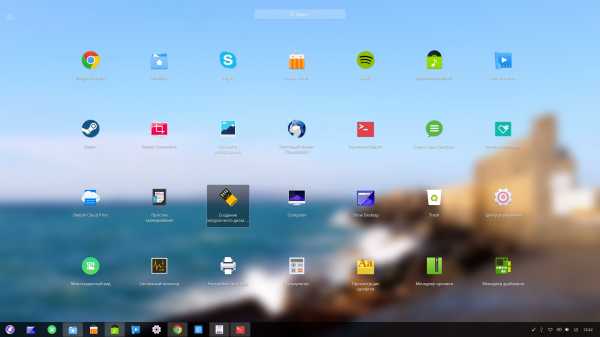
Лаунчер
Дистрибутив Deepin поставляется с предустановленными программами, радует отсутствие прочего не нужного хлама, который любят напихивать некоторые разработчики в свои дистрибутивы. Офисным пакетом по умолчанию является WPS Office вместо LibreOffice. Для меня это является плюсом.
Файловым менеджером в дистрибутиве является Nautilus
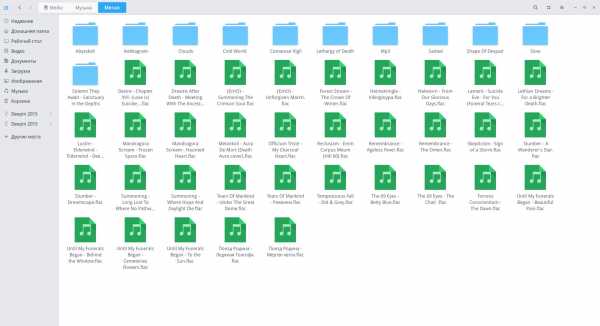
Файловый менеджер Nautilus
Для установки приложений, имеется Deepin Store, в котором имеются программы разбиты по категориям.
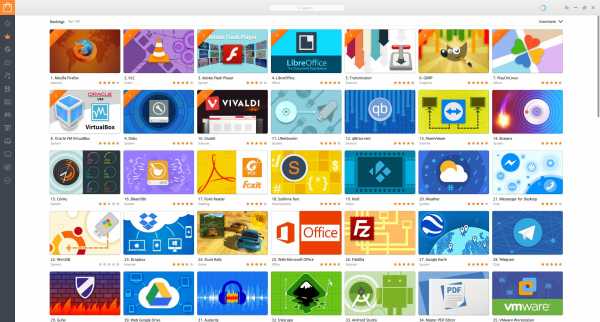
Deepin Store
Кого не устроит Deepin Store, тот всегда может использовать Synaptic — как альтернативу.
Неудобства в использовании
Данный дистрибутиве непохож на все те дистрибутивы, которые мы все привыкли использовать. Тут нет привычной нам «Панели инструментов» все настройки производятся в правой стороне экрана, в правой колонке. Скажем чем то напоминает windows 8.1 и выше.

Панель настроек
Как показано на скриншоте, все настройки осуществляются в этой колонке, что поначалу не очень удобно, и требует привыкания. Еще одним неприятным фактом стало то, что, нельзя поменять раскладку клавиатуры на ctrl + alt, к которой многие привыкли, в том числе и я. Переключения клавиатуры происходит путем нажатия кнопка Win + двойной пробел.
Переключение языка
Также временами наблюдал, как отваливался интернет на ровном месте, и так постоянно, то есть, то нет, то есть, то нет. Надеюсь с выходом обновлений. все эти шероховатости будут устранены.
Резюме
Deepin Linux — достаточно интересный дистрибутив от китайских разработчиков, который отлично себя показал в работе на ноутбуке. Рабочее окружение DDE могу сравнить с Xfce, по скорости работы, по расходу оперативной памяти итд, они почти схожи. К тому же данный дистрибутив визуально привлекателен, красивый, за ним приятно работать и проводить свое время. За полторы недели использования данного дистрибутива, я к нему почти привык, на ноутбуке работает идеально. могу смело рекомендовать данный дистрибутив, да он другой, да он требует привыкания, но оно того стоит!
Если вы нашли ошибку, пожалуйста, выделите фрагмент текста и нажмите Ctrl+Enter.
Post Views: 4 606
musikhin.ru
очень красивый Linux для дома, один из лучших
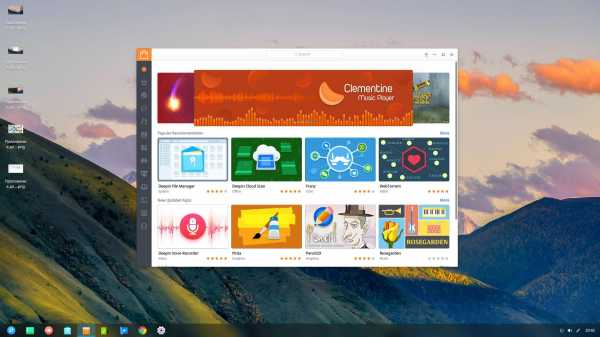
Deepin - дистрибутив Linux от китайской команды разработчиков. Парни очень стараются, это заметно. Любители альтернативных операционных систем, похоже, оценили их творчество. Конечно, то, что будет описано ниже очень субъективно. Но я опробовав самые разные сборки, могу сказать, что Deepin впечатлил и порадовал меня больше всего. Тут действительно сразу из коробки есть всё, что нужно для домашних нужд, и всё работает. Во-вторых, безумно красиво. В-третьих, понятно и просто. В-четвёртых, он очень-очень быстрый! Подробнее под катом.
Да, внешний вид системы лично для меня играет не последнюю роль. И дома мне хочется, чтобы моя ОС выглядела симпатично. Чтобы мне каждый раз было приятно залогиниваться в неё. Это под рабочие нужды хватает консоли, а иногда терминал даже удобнее, чем какой-то GUI, а дома я хочу эстетики.

Хотя и терминал здесь крайне эффектный. Размеры, шрифты, прозрачность, цветовая схема - всё настраивается так, как вашим глазам будет приятнее.
О внешнем виде Linux Deepin
Ранее я искренне восхищался Linux Elementary, дизайнеры который тоже постарались сделать свой дистрибутив привлекательным внешне. И у них получилось. Но Linux Deepin переплюнул. Он выглядит современнее, стильнее и органичнее.

Внешне, кстати, чем-то напоминает MIUI от Xiaomi или какую-то мобильную операционку в принципе. Например, этот самый выдвигающийся справа сайдбар с настройками вместо обычного окна. Это, кстати, не очень удобно. Отлично бы подошло под формат смартфона, но на десктопе предпочтительнее окошко. Хотя и красиво. Прозрачности, размытия, вот это вот всё.

А вот уведомления в выплывающем сайдбаре на манер Windows 10 вполне ок.

А также выделения иконок в диспетчере файлов или на рабочем столе. Очень симпатично.
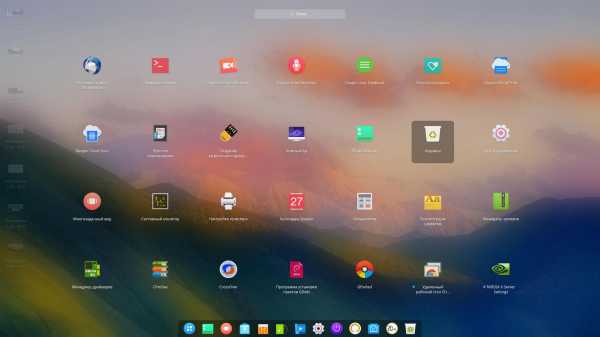
Или список всех установленных приложений. Кстати, в комплекте идут совершенно чумовые обои на рабочий стол. Умеют же они выбирать кадры!
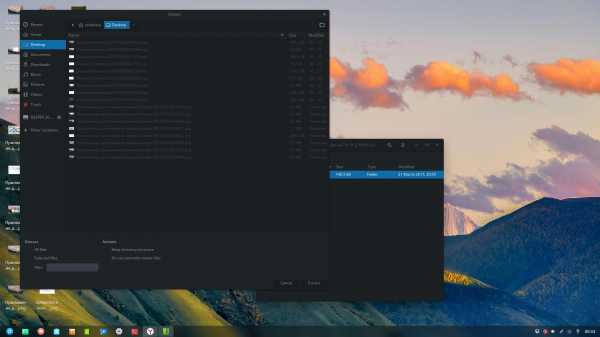

А ещё, как положено в 2017 году - две темы оформления: классическая светлая и тёмная, которая отлично заходит в в тёмное же время суток. Глаза говорят спасибо. А днём всё же больше хочется что-то поярче.
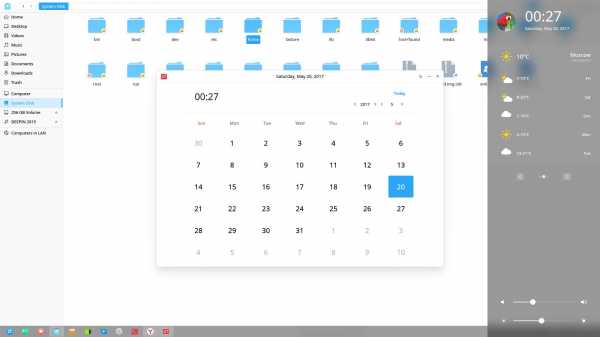

Иконки и оконные интерфейсы приложений очень тщательно и со вкусом прорисованы.
Кроме того, некоторые вещи стандартного интерфейса можно менять под вкус пользователя. На манер Windows или MacOS или как-то иначе. Ну да, на Mac многие смотрят.
Здесь действительно просто
Текущая адаптация Linux получилась очень удачной. Мне кажется, что этот дистрибутив, например, новичку ПК зайдёт гораздо проще и окажется понятнее, чем современные Windows или Mac OS. Здесь всё сгруппировано и собрано и расположено именно там, где ты ожидаешь это увидеть. Не приходится искать и копать куда-то далеко.
Многое интуитивно понятно, хотя, конечно, я тыкая Deepin уже обладаю некоторым ИТ-бекграундом. Но интереса ради, накатил систему маме на компьютер, где она быстро освоилась.
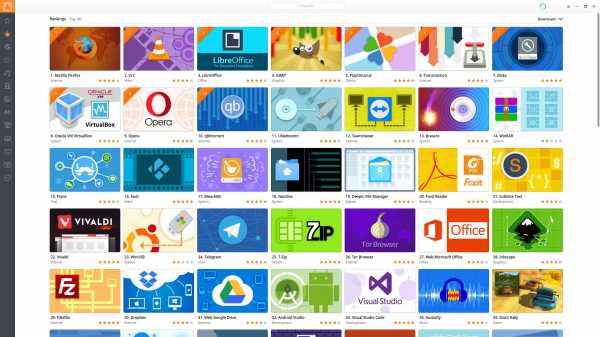
Приложения устанавливаются запросто. Здесь есть свой магазин, где уже можно сразу найти самые популярные, которые перекроют требования 90% пользователей. Альтернативы есть почти для всех Windows-программ.

Удаляются также просто.
Многое уже из коробки
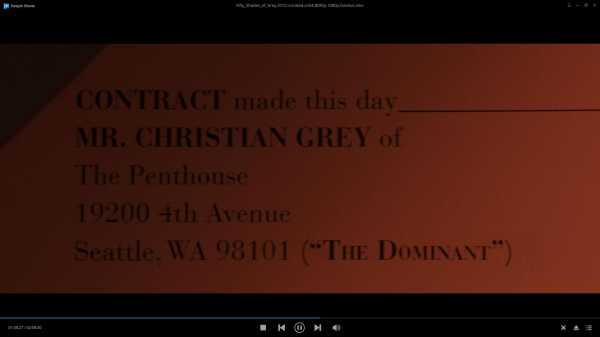
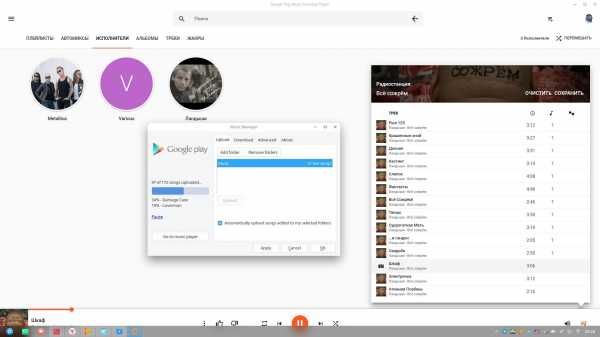
Повторюсь, что для домашнего пользователя здесь уже многие дефолтные вещи предустановлены и настроены так, что менять вряд ли потребуется. Отличный дистрибутив Linux для дома: фильмы посмотреть, сразу любые форматы, музыку послушать, браузер, текстовый редактор и т.д. - минимальный набор уже есть.

Остальное запросто добавляется из магазина. Хотите Telegram (кстати, подписывайтесь на наш канал там)? Google Chrome или Яндекс.Раузер? Dropbox? Легко.

Дефолтные приложения постоянно развиваются, а их список пополняется. А ещё они далеко не самые примитивные по возможностям.

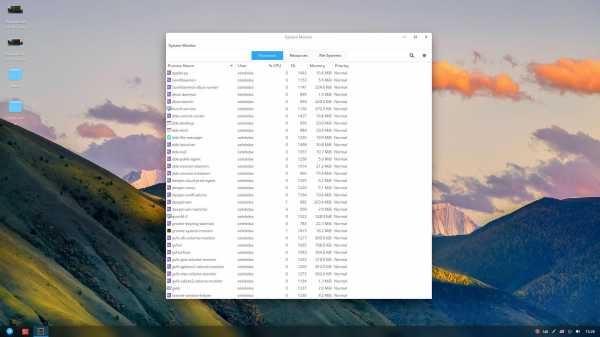

Драйвера для большинства железок ставятся автоматом. накатывали систему и на современные ультрабуки и на ПК, которым уже с десяток лет. Тянут!

Deepin реально очень лёгкий и быстрый
Он действительно очень шустро работает даже на старом желез. Потрясающе, но даже на ПК с HDD он работал очень шустро! К примеру, у Windows 10 или той же Elementary OS или Linux Mint разница в наличии и отствуии SSD очень заметна. Традиционный жёсткий диск очень сильно проигрывает. Deepin здесь себя отлично показывает. Если ресурсы для вас критичны, обязательно попробуйте.
Что в итоге?
Брать ил не брать - выбор делать вам. Тем более, что сегодняшняя статья - это не полноценный обзор, а лишь очень беглая попытка поделиться некоторыми впечатлениями от системы, которая понравилась и обосновалась на моём ПК.
Кроме того, стоит отметить что у Deepin есть сообщество, в том числе и на русском языке, где вам помогут, если вдруг возникнуть проблемы.
Если вам интересны новости мира ИТ также сильно, как нам, подписывайтесь на наш Telegram-канал. Там все материалы появляются максимально оперативно.
Или, может быть, вам удобнее "Вконтакте" или Twitter? Мы есть даже в Яндекс.Дзене.
Ещё сегодня было:
- 5 главных проблем безопасности в Интернете
Вован: deepin классный но пока полностью не разобрался, пока на уровне тыкни пальцем и он включился...
Оставить комментарий?
Чуть ниже можно будет оставить комментарий ;) Или почитать, что об этом думают другие посетители сайта. Часто там бывает много интересных дополнений.
Полезный совет: вы знаеете, что собственную аватарку, которая будет работать не только на нашем сайте, но и на других форумах, блогах и прочих ресурсах в сети, можно установить на сайте Gravatar.com? Это очень просто и быстро.
droidnews.ru
Deepin Linux - сделано в Китае!
Не все, что сделано в Китае - это плохо, это мы уже знаем лет 10. И в подтверждение этому дистрибутив Linux - Deepin, который как раз и сделан в Китае. Зашёл я сегодня на Distrowatch.com и обнаружил это новый линукс (раньше я его не видел и не слышал о нем) на почетном 16 месте. Чем интересен Deepin Linux?
Сделан он банально на Ubuntu, но вот рабочий стол у него необычный, СВОЙ, сделанный на HTML5. Этот факт и побудил меня скачать этот линукс и запустить его с флешки. Что же я открыл для себя?
Во-первых, опишу коротко процедуру скачивания. Можете зайти на сайт этого Линукса по ЭТОЙ ссылке, благо, что кроме китайского на сайте есть и английский язык. Я выбрал для скачивания такие параметры:

Скачал и установил на флешку, а потом запустил на своем ноутбуке. Очень порадовало то, что при загрузке Deepin сразу определил мой монитор, подключенный к ноутбуку, и автоматом переключился на него с родным разрешением. Это уже заслуживает похвалы, так как я не припомню дистрибутива, который сделал бы это сам, обычно мне приходилось лезть в настройки и в ручную переключать вещание на внешний монитор.
Порадовала возможность выбрать русский язык при начальной загрузке - загрузчик тут свой и очень симпатичный. После загрузки я увидел такой рабочий стол:

Тут я ещё открыл пару окон, чтобы было видно, как все выглядит в рабочем состоянии. Файловый менеджер - Nautilus, да и некоторые другие программы из Ubuntu. Но лишь некоторые, так как у этого китайского линукса многие приложения СВОИ.
Вот, например, как выглядит меню - мне это напомнило Андроид. Нажимаешь кнопку на панели внизу и выезжает такая панель.
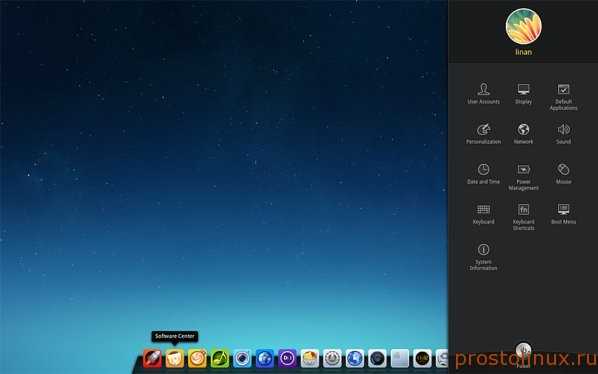

Я без труда подключил wifi и зашёл и после этого открыл менеджер программ, который тут тоже свой.


Так как Google Chrome у меня не запустился сразу (при повторном запуске с флешки все стало работать, запустился ОЧЕНЬ быстро!), я скачал другой браузер и открыл свой сайт. Все работало как нужно. Тут же можно программы удалить одним нажатием.
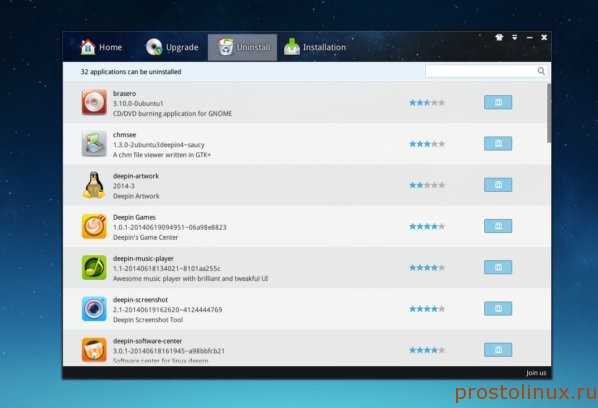
При нажатии на кнопку в нижней панели можно попасть в лаунчер, где собраны все программы. Даже не знаю, с чем это сравнить, отстал от жизни - это из серии Unity или Gnome3?

Тут есть и свой медиаплеер, и свой видеоплеер, и своя программа для снятия скриншотов, и многое другое. И все это, как я понял, сделано на HTML5. Все работает достаточно быстро, хотя сказать, что летает - не могу. Все же под капотом Ubuntu 14, а это вам не Slackware. Но памяти при загрузке есть не много, кстати:

Вот такой Deepin Linux, вещь на любителя, но вполне пригодна к постоянному пользованию. Я пока не готов к переезду на этот линукс, но в целом он достаточно привлекателен.
Почему я говорю о переходе, чем меня не устраивает в Linux Mint Cinnamon 17? Устраивает почти все, кроме тормозящего часто рабочего окружения Cinnamon, которое ещё несовершенно. Часто при нажатии на МЕНЮ ждёшь секунд пять, пока там оно сообразит, а часто вместо меню открывает совсем другое приложение.
Вроде мелочи, но когда работаешь быстро и на автомате, такие тормоза просто выбивают из колеи. По мне так лучшим рабочим окружением является Gnome 2, лаконичное и удобное, и зачем его нужно было улучшать в худшую сторону до Gmome 3 - мне не понятно....
На днях вышла новая версия Deepin 15, она значительно улучшена и поэтому стала еще более привлекательной. Вот отличный обзор этой новой версии Deepin Linux 15
С родного сайта скачать проблематично, так как нет toorent загрузок, поэтому лучше качать ОТСЮДА через торрент (это 64 битная версия, для виртуальной машины не подойдет).Опубликовано 16 Ноя 2014 23:34 © Просто Linux | Всё про Линукс, Android и Windows.
prostolinux.ru
Особенности установки Linux Deepin: пошаговая инструкция
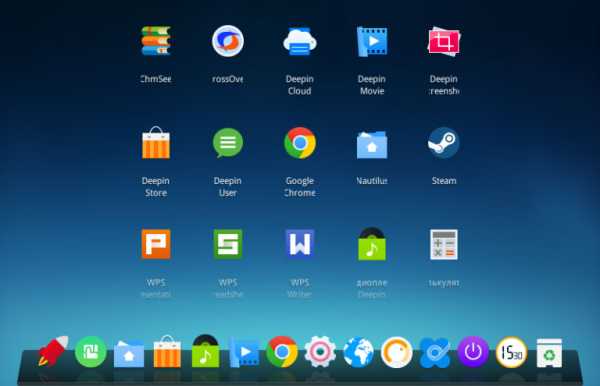
Новая операционка получилась на редкость гармоничной. В ней, по задумке авторов проекта, сочетаются:
- стильный дизайн;
- удобный функционал;
- безопасность;
- стабильность.
Оригинально выполнена оболочка рабочего стола: она чем-то напоминает Windows 8. А вот панель приложений больше походит на продукты для Mac. В стартовом пакете предустанавливаются браузер Chrome, WPS Office, аудио- и видеоплееры собственной разработки, а также ряд других приложений.
Операционная система распространяется бесплатно – ее без труда можно найти и скачать в сети. Для установки существует русскоязычная версия ПО.
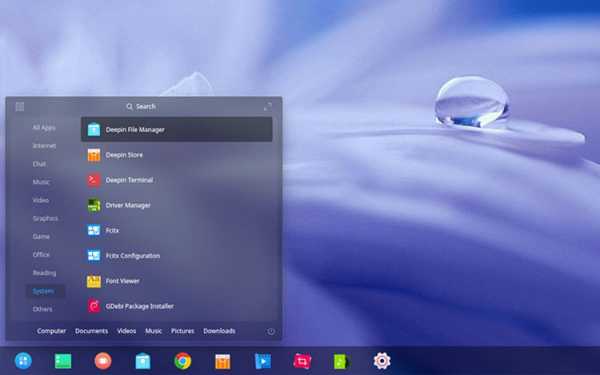
Перед началом установки
Если у вас есть опыт установки любой версии ОС Windows, то вы без проблем разберетесь с аналогичным процессом для Linux Deepin.
Перед началом работы подготовьте дистрибутив и загрузочный накопитель. Скачайте образ диска с операционной, после чего с помощью программы Ultra Iso создайте загрузочную флешку.
При загрузке компьютера вам необходимо будет перейти в «Boot Menu»:
- в начале загрузки нажмите Esc или F2, либо перейдите в БИОС меню и выберите флеш-память в качестве загрузочного диска;
- подтвердите загрузку со съемного диска, нажав клавишу «Ввод».
После стандартного копирования установочных файлов на указанный раздел жесткого диска вы попадете в меню установки Deepin. Затем следуйте подсказкам системы.
Шаг 1-й
Выберите язык установки – русский.
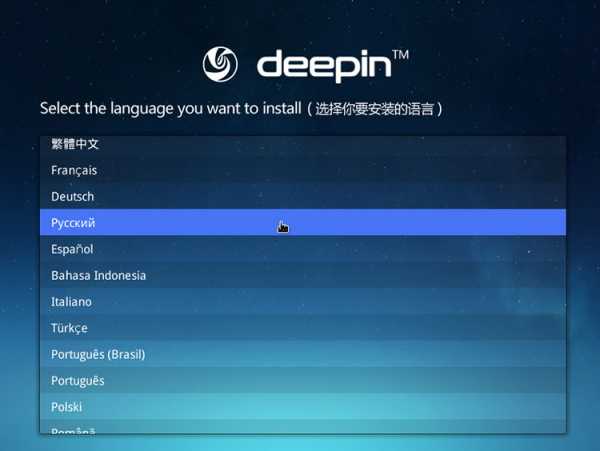
Шаг 2-й
Подтвердите свою локализацию на интерактивной карте. Авторизуйтесь и придумайте защитный пароль для входа в систему.

Шаг 3-й
Определите локализацию ОС на внутреннем хранилище вашего ПК. Место, откуда будет грузиться программное обеспечение.

Шаг 4-й
Подтвердите начало установки и дождитесь, пока операционка установится и сконфигурирует систему для работы на вашем ПК.
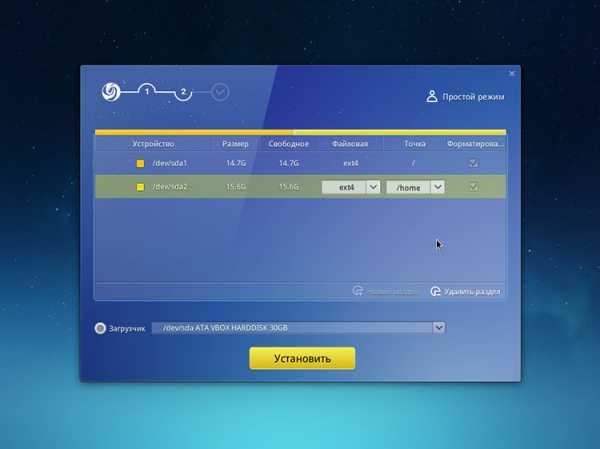
Шаг 5-й
По окончании установки настройте параметры работы системы по своему усмотрению. Проверьте правильность работы драйверов устройств, при необходимости загрузите обновления для них.

После установки
На этом этапе процедура считается завершенной. Можно приступать к установке и настройкам приложений, необходимых для вашей работы на ПК. Для этого необходимо посетить фирменный магазин приложений, который вы найдете в разделе меню. Большинство самого популярного софта здесь реализуется бесплатно.
tdblog.ru
Deepin — WiKi
deepin (ранее Linux Deepin, Hiweed Linux, Hiweed Desktop и Hiwix) — дистрибутив Linux, основанный на Debian (ранее на Ubuntu) с собственным окружением рабочего стола DDE — Deepin Desktop Environment, с оконным менеджером Gala (форк Mutter) и рядом приложений домашней разработки, среди которых музыкальный проигрыватель — аудиоплеер Deepin, видеоплеер — DMovie, система обмена сообщениями — DTalk, инсталлятор (установщик системы), а также центр приложений — Deepin Store.
Deepin поддерживает 30 языков (русский в том числе).[5]
История
Проект начался в 2004 году под именем Hiweed Linux[6]. Первоначально это был китайский дистрибутив Linux, управляемый сообществом.
В 2011 году, в качестве разработчика стала компания Wuhan Deepin Technology, которая делает лучшее развитие дистрибутива. С 2014 года часть выручки компании была получена за счет программных контрактов с китайским правительством.
В 2015 году Deepin присоединился к The Linux Foundation[7].
Пакеты
Deepin наследует все пакеты с базы Debian и предоставляет собственный репозиторий с популярным программным обеспечением, таким как Vivaldi[8].
Deepin является стратегическим партнером CodeWeavers[9]. Версия CodeWeavers CrossOver поставляется вместе с Deepin[10].
В Deepin используется собственная свободная среда рабочего стола Deepin Desktop Environment, которая также была добавлена в репозитории пакетов некоторых дистрибутивов Linux, например, Arch Linux[11], а Manjaro Linux имеет поддерживаемую сообществом версию дистрибутива, которая поставляется с окружением Deepin Desktop[12].
Возможности
Установка
Deepin поставляется с простым в использовании установщиком под названием «Deepin Installer», который был создан Deepin Technology. У установщика есть четкие инструкции, поэтому пользователи, не знакомые с Linux, также могут без проблем установить операционную систему. Deepin также поставляется с менеджером разделов дисков, который позволяет пользователю разделить и управлять местом установки дистрибутива[13][14].
Встроенные приложения
Deepin поставляется с предустановленным множеством программ с открытым исходным кодом. Тем не менее, Deepin также поставляется с другими программами с открытым исходным кодом, такими как Google Chrome, Spotify и Steam. В отличие от традиционных дистрибутивов Linux, Deepin не поставляется с LibreOffice, вместо этого использует китайский вариант — пакет WPS Office[15][16].
Deepin также имеет своё собственное программное обеспечение, такие как Deepin Terminal, Deepin Store, Deepin File Manager, Deepin Music и многие другие[17].
Критика
Шпионаж
В апреле 2018 года Deepin 15.5 критиковался за то, что он содержал шпионское ПО, по данным блогера QuidsUp. QuidsUp утверждал, что глядя в операционную систему на подозрительные запросы, он заметил, что при отправке запросов в Deepin Store, также появится запрос CNZZ о последующих действиях. При анализе, эти запросы от CNZZ, казалось, собирали агенты браузера и несколько других сведений о пользователе[18][19]. Это привело к тому, что многие пользователи и сообщество Linux подозревали, что Deepin предоставляет бэкдоры для китайского правительства[20]. Компания сделала официальные заявления по этому вопросу, уточнив, что в прошлом они не собирали конфиденциальную информацию пользователя и не собирали конфиденциальную информацию пользователя в будущем. CNZZ — это веб-сайт, похожий на Google Analytics, и собирает пользовательскую анонимную информацию об использовании, такую как размер экрана, браузер и другие «безобидные» пользовательские агенты браузера[21][22].
20 июля 2018 года, Deepin удалил статистику CNZZ в новом обновлении Deepin App Store[23].
Производительность
Deepin известен своей исключительно медленной скоростью загрузки из репозиториев по умолчанию. Загрузка пакетов из репозиториев Deepin по умолчанию занимает значительно больше времени, чем для других дистрибутивов, что делает работу очень медленной. В дополнение к тому, что Deepin также очень требовательна к процессору и памяти, он легко принимает довольно большие нагрузки памяти даже в режиме ожидания. Хотя это не большая проблема в более новом оборудовании, это может существенно повлиять на производительность в более старых компьютерах[24][25].
История выпусков
Цикл выпуска соответствовал различным графикам, но в настоящее время он рассчитан на четыре выпуска в год[26]. Релизы откладываются, если работа по разработке и тестированию ещё не завершена.
Версия Дата выпуска Примечания| 0.1[уточнить] | 28.02.2004 | Первый выпуск назывался Hiwix 0.1 и был первым основанным на Debian дистрибутивом в Китае. ISO-образ занимал менее 300 мегабайт. |
| 0.2[уточнить] | 03.03.2004 | Название было изменено на Hiweed Linux и версия получила обозначение Hiweed Linux 0.2 |
| 0.3[27] | 22.07.2004 | Предложен установочный ISO-образ, который «упрощает жизнь новичкам и сохраняет много времени опытным пользователям». |
| 0.55[28] | 25.09.2004 | |
| 0.6[29] | 24.02.2005 | |
| 1.0[30] | 25.09.2006 | Hiweed Linux 1.0 был создан на основе Ubuntu Linux, который предлагает графический метод установки. |
| 2.0[31] | 17.10.2008 | Попытка сменить среду рабочего стола на LXDE. Эта версия имела статус лишь release candidate и её разработка была остановлена. |
| 9.12[32] | 30.11.2009 | Deepin и Hiweed объединены и исходный Hiweed Linux был преобразован в проект Linux Deepin. Вышла первая версия нового дистрибутива, Linux Deepin 10.06. |
| 10.06[33] | 20.07.2010 | Сохранён дизайн предыдущей версии и обновлены основные компоненты. |
| 10.12[34] | 31.12.2010 | Отказ от графической среды Xfce и переход на Gnome2 из соображений простоты использования. |
| 11.06[35] | 07.04.2011 | Стиль Ubuntu больше не поддерживается, но средой рабочего стола остался Gnome2. |
| 11.12[36][37][38] | 31.12.2011 | Переход на изменённую оболочку GNOME Shell и добавлены несколько уникальных приложений, таких как Deepin-screenshot. |
| 12.06[39][40] | 17.07.2012 | |
| 12.12[41][42][43] | 19.6.2013 | Среда рабочего стола Depth вместо GNOME3. Добавлены Deepin Music Player и Deepin Media Player. |
| 2013[44][45][46] | 28.11.2013 | Game Center |
| 2014.0[47][48][49][50] | 6.7.2014 | Полностью изменён пользовательский интерфейс, центр управления на рабочем столе справа. |
| 2014.1[51][52] | 28.8.2014 | Исправлены ошибки в версии с стилем Windows 7 и появился стиль Windows 8 (рабочий стол). |
| 2014.2[53][54][55] | 31.12.2014 | |
| 2014.3[56][57] | ||
| 15[58][59][60] | 31.12.2015 | Убрана поддержка live-режима, переработаны и обновлены некоторые приложения, исправлены ошибки, а также оптимизирован интерфейс рабочего стола. Основывается не на Ubuntu 14.04, а на Debian 8.3 jessie. |
| 15.1[61][62] | 29.01.2016 | Оптимизировано и исправлено множество ошибок. Можно посмотреть в блоге на официальном сайте. Встроен Steam Client. |
| 15.1.1[63] | 9.03.2016 | Были исправлены баги:
|
| 15.2[64][65] | 31.05.2016 | |
| 15.4[66][67][68] | 19.04.2017 | Основные новшества:
|
| 15.5[69][70][71] | 30.11.2017 | |
| 15.6[72][73][74][75][76] | 15.06.2018 | |
| 15.7[1] | 20.08.2018 |
См. также
Примечания
- ↑ 1 2 deepin 15.7 – Enjoy The Better Perfomance – Deepin Technology Community
- ↑ Linux Deepin:做更好用的Linux桌面系统-CSDN.NET
- ↑ rilasciato deepin 2014 3 novita considerazioni download | QWERTYMag
- ↑ Community Declaration, Community Rules and Community Management Team (недоступная ссылка — история). Проверено 19 мая 2015. Архивировано 19 мая 2015 года.
- ↑ DistroWatch.com: deepin. distrowatch.com. Проверено 14 января 2016.
- ↑ Aboutus — Deepin Technology Community
- ↑ Alibaba, DCHQ, MediaTek, PayPal and Wuhan Deepin Technology Join Linux Foundation — The Linux Foundation
- ↑ Vivaldi — deepin Wiki
- ↑ Strategic Partners | CodeWeavers
- ↑ Deepin Linux: A Polished Distro That’s Easy to Install and Use | Linux.com | The source for Linux information
- ↑ Deepin Desktop Environment — ArchWiki
- ↑ Manjaro Community Editions | Manjaro Linux
- ↑ Deepin Linux: A Polished Distro That’s Easy to Install and Use | Linux.com | The source of Linux information
- ↑ Deepin Installer — Deepin Technology Community
- ↑ LibreOffice vs WPS Office detailed comparison as of 2018 — Slant
- ↑ Deepin 15: A Beatifully Crafted Linux Distribution for Everyone
- ↑ Original Applications — Deepin Technology Community
- ↑ Linux Deepin Is Spyware — YouTube
- ↑ Linux Deepin Is Spyware Follow-up — YouTube
- ↑ Is Deepin OS a spyware? — Quora
- ↑ Official Statement Linux Deepin is NOT spyware-deepin provides a powerful computing environment for users all over the world!
- ↑ CNZZ | Crunchbase
- ↑ Statement on canceling CNZZ statistics in the Deepin App Store — Deepin Technology Community
- ↑ Deepin 15.4 review — All that glitters is not gold
- ↑ Ubuntu vs Deepin detailed comparison as of 2018 — Slant
- ↑ https://www.webcitation.org/6Z9yTEz6F?url=http://muzi.info/2014/1371/interview-with-deepin-project-leader-wang-yong.html
- ↑ Distribution Release: Hiweed Desktop 0.3 (DistroWatch.com News)
- ↑ Distribution Release: Hiweed Desktop 0.55 (DistroWatch.com News)
- ↑ Distribution Release: Hiweed Desktop 0.6 (DistroWatch.com News)
- ↑ Distribution Release: Hiweed Desktop 1.0 (DistroWatch.com News)
- ↑ Distribution Release: Hiweed Desktop 2.0 Beta (DistroWatch.com News)
- ↑ Distribution Release: Linux Deepin 9.12 (DistroWatch.com News)
- ↑ Distribution Release: Linux Deepin 10.06 (DistroWatch.com News)
- ↑ Distribution Release: Linux Deepin 10.12 (DistroWatch.com News)
- ↑ Distribution Release: Linux Deepin 11.06 (DistroWatch.com News)
- ↑ Distribution Release: Linux Deepin 11.12 (DistroWatch.com News)
- ↑ Linux Deepin 11.12.1 review | LinuxBSDos.com
- ↑ Deepin: An Elegant Ubuntu-based Distro For The Chinese
- ↑ Distribution Release: Linux Deepin 12.06 (DistroWatch.com News)
- ↑ Linux Deepin 12.06 review | LinuxBSDos.com
- ↑ Distribution Release: Linux Deepin 12.12 (DistroWatch.com News)
- ↑ Linux Deepin 12.12 review | LinuxBSDos.com
- ↑ Linux Deepin 12.12.1 — Bloody fantastic
- ↑ Linux Deepin 2013 is released! — Deepin Technology Community
- ↑ Distribution Release: Linux Deepin 2013 (DistroWatch.com News)
- ↑ Linux Deepin 2013 review | LinuxBSDos.com
- ↑ Deepin 2014 Release———Hold Your Dream and Move Forward — Deepin Technology Community
- ↑ Distribution Release: Deepin 2014 (DistroWatch.com News)
- ↑ Deepin 2014 review | LinuxBSDos.com
- ↑ DistroWatch Weekly, Issue 569, 28 July 2014
- ↑ Deepin 2014.1 Released———Fast Stable Easy to Use — Deepin Technology Community
- ↑ OpenNews: Выпуск дистрибутива Deepin 2014.1, с собственным рабочим столом на основе технологий HTML5
- ↑ deepin 2014.2 Released——Free Unique Avant garde — Deepin Technology Community
- ↑ Deepin 2014.2 review | LinuxBSDos.com
- ↑ Deepin Linux: A Polished Distro That’s Easy to Install and Use | Linux.com | The source of Linux information
- ↑ deepin 2014.3 Released——Free Unique Avant garde — Deepin Technology Community
- ↑ Distribution Release: deepin 2014.3 (DistroWatch.com News)
- ↑ deepin 15 Release——Stick To Original Idea, Stick To Our Dream — Deepin Technology Community
- ↑ Distribution Release: deepin 15 (DistroWatch.com News)
- ↑ DistroWatch Weekly, Issue 646, 1 February 2016
- ↑ deepin 15.1——Never Stop To Be Better — Deepin Technology Community
- ↑ Distribution Release: deepin 15.1 (DistroWatch.com News)
- ↑ Deepin 15.1.1 Released — Deepin Technology Community
- ↑ deepin 15.2 —— Firmly Move Forward With Our Dreams — Deepin Technology Community
- ↑ Distribution Release: deepin 15.2 (DistroWatch.com News)
- ↑ Deepin 15.4——Выдающийся изнутри — Сообщество Deepin Technology
- ↑ Distribution Release: deepin 15.4 (DistroWatch.com News)
- ↑ Deepin 15.4 review — All that glitters is not gold
- ↑ deepin 15.5——Know What You Want, Offer What You Need — Deepin Technology Community
- ↑ Distribution Release: deepin 15.5 (DistroWatch.com News)
- ↑ DistroWatch Weekly, Issue 746, 15 January 2018
- ↑ deepin 15.6 — Great Improvements in the Details — Deepin Technology Community
- ↑ Deepin 15.6 Released with New App Launcher + More — OMG! Ubuntu!
- ↑ Debian-based deepin Linux 15.6 now available
- ↑ Deepin 15.6 Linux OS Launches with Improved HiDPI Support, Light and Dark Themes
- ↑ DistroWatch Weekly, Issue 768, 18 June 2018
Ссылки
ru-wiki.org
- Как вернуть раскладку языка на панель задач
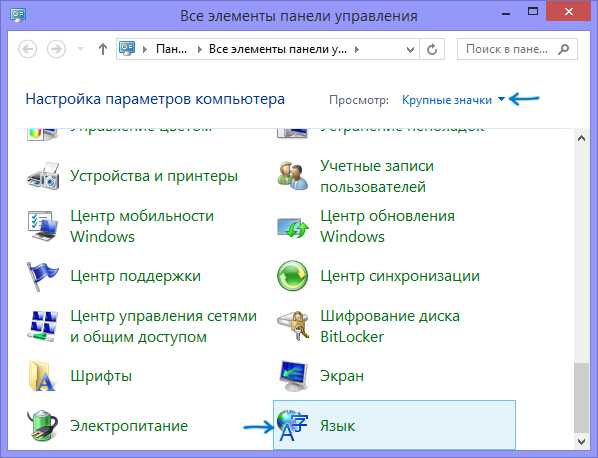
- Чем разбить диск на разделы

- Как заригистрироваца в электронную почту

- Abbyy finereader что за программа

- Как поставить класс на подарок в одноклассниках
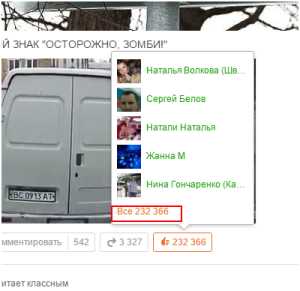
- Создание мультизагрузочной флешки ultraiso
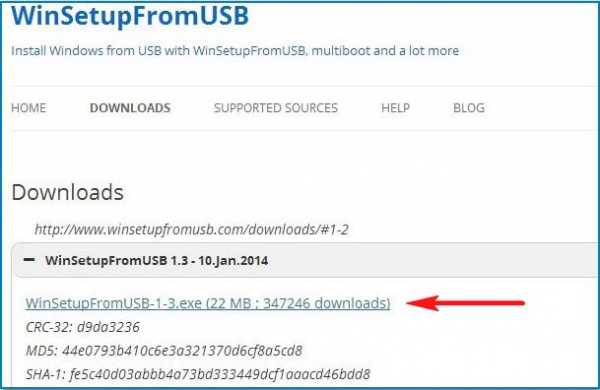
- Основатель одноклассников

- Windows xp разделить диск

- Как сканировать на принтере кэнон

- Не работает видео на телефоне
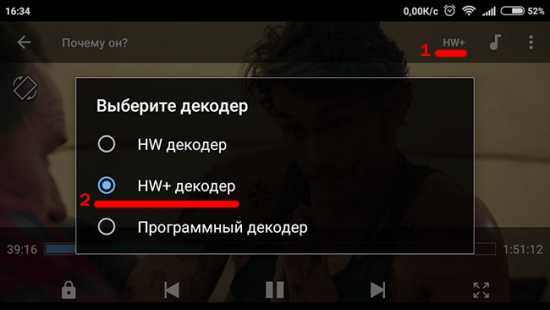
- Адрес сайта